2019-11-05 17:00
ppt怎么转换成pdf?为了保证原始文件的完整性及提高文件的兼容性,很多小伙伴会将自己编辑好的PPT演示文件转换成PDF格式文件。大家在工作中也经常会有类似的需求吧~那么你知道怎么将PPT转成PDF文件吗?不清楚的朋友不用担心,小编这就来给大家分享能完成PPT转PDF的方法!

方法一:将PPT输出为PDF
我们在编辑好PPT文件后,是可以直接将PPT输出为PDF文件的。该怎么去操作呢?首先我们打开一份PPT文件 ,然后点击左上角的“文件 ”按钮,选择其中的“输出为PDF”功能。
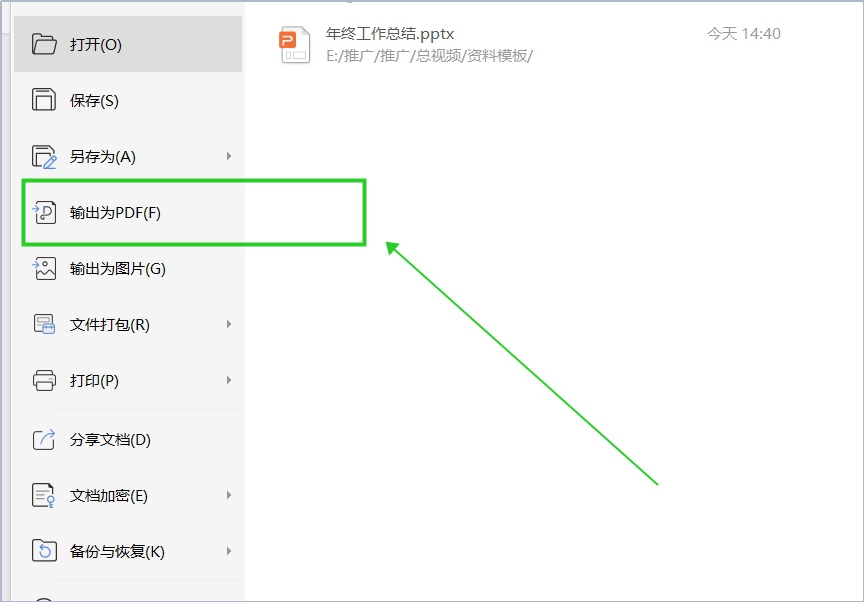
接着在弹出的“输出为PDF”对话框中,我们设置一下里面的输出设置和保存目录 ,最后点击“开始输出”按钮就可以将PDF转换成PPT文件啦~不过这个方法转换出来的PPT文件质量不怎么好,大家注意一下。
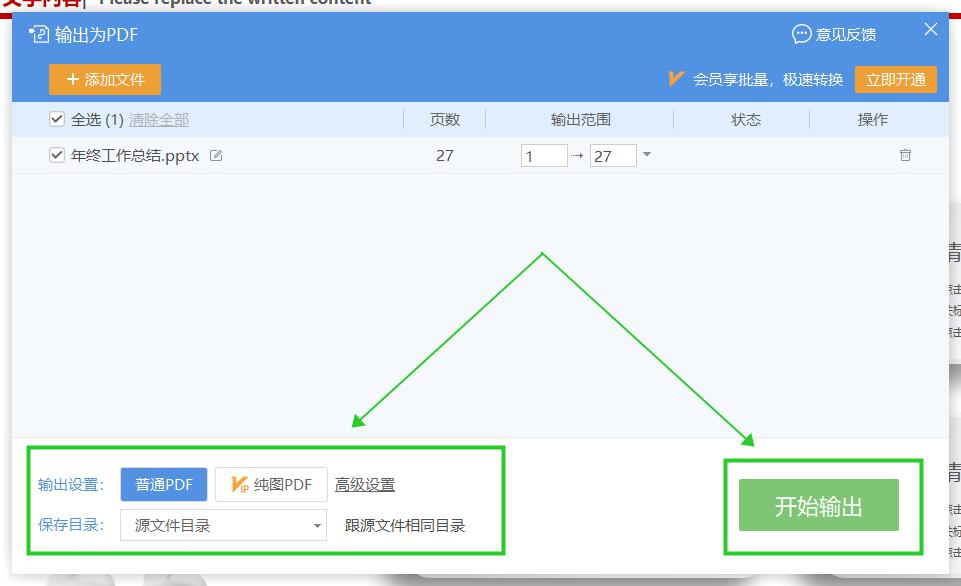
方法二:在PDF转换器进行转换
为了帮助大家解决关于PDF格式方面的问题,PDF文件出现后便随之出现了专业的PDF转换器,它可以简单高效的将PDF文件转换成其他格式或其他格式文件转换成PDF。今天我们来使用嗨格式PDF转换器将PPT文件转换成PDF。我们先打开嗨格式PDF转换器后,然后在主界面选择“文件转PDF”。
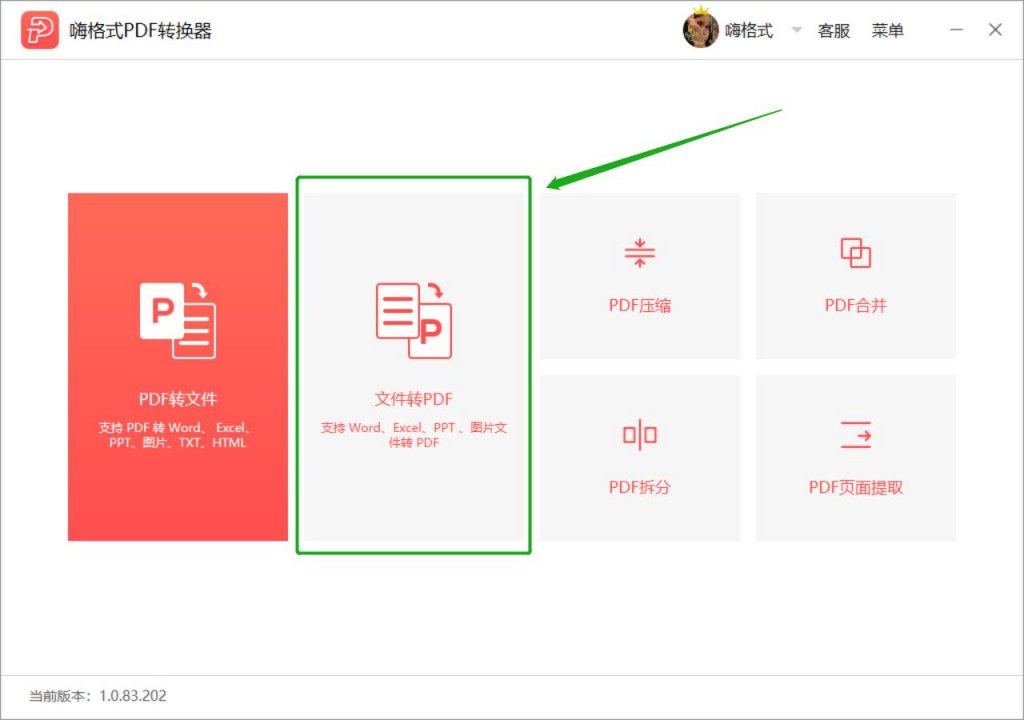
在进入“文件转PDF”功能界面后,点击功能栏中的“PPT转PDF”选项。接着点击PDF转换器界面中间区域并在出现的窗口中选择添加自己需要转换的PPT文件。将PPT文件全部添加好后,我们点击右下角的“开始转换”即可。PDF转换器会快速将PPT文件成功转换为PDF,自行查看转换好的PDF文件就行啦!
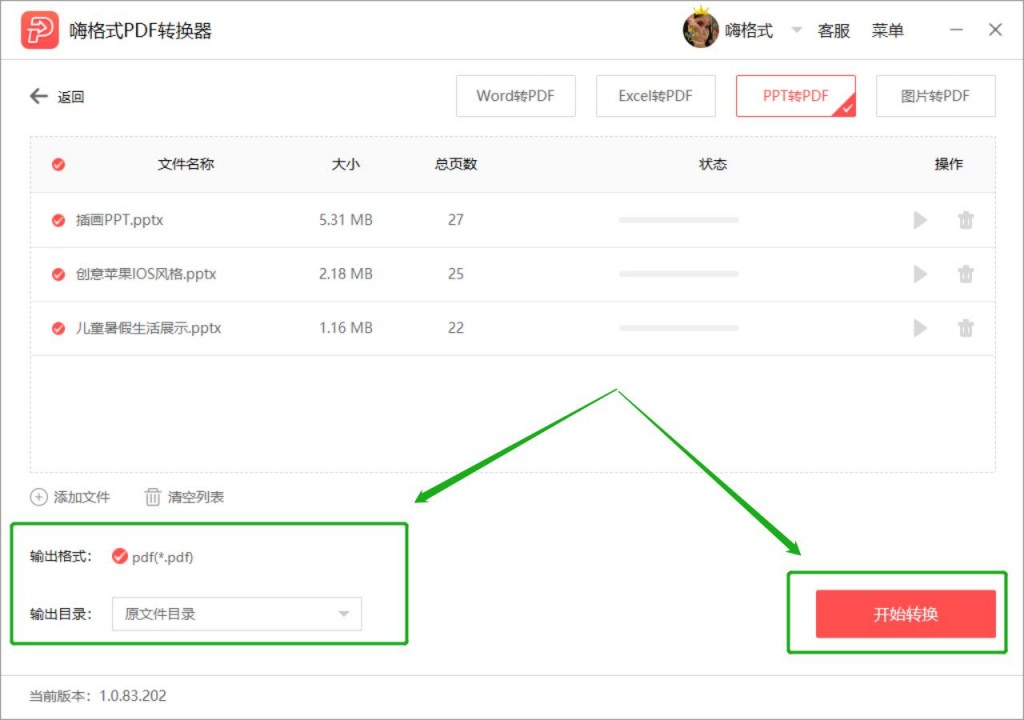
方法三:将PPT另存为PDF
PPT文件还可以通过另存为的方法转换成需要的PDF文件。我们可以使用PowerPoint进行文件的另存为。首先我们在PowerPoint中打开一份PPT幻灯片文件,然后点击右上角菜单栏中的“文件”,选择其中的“另存为”功能。
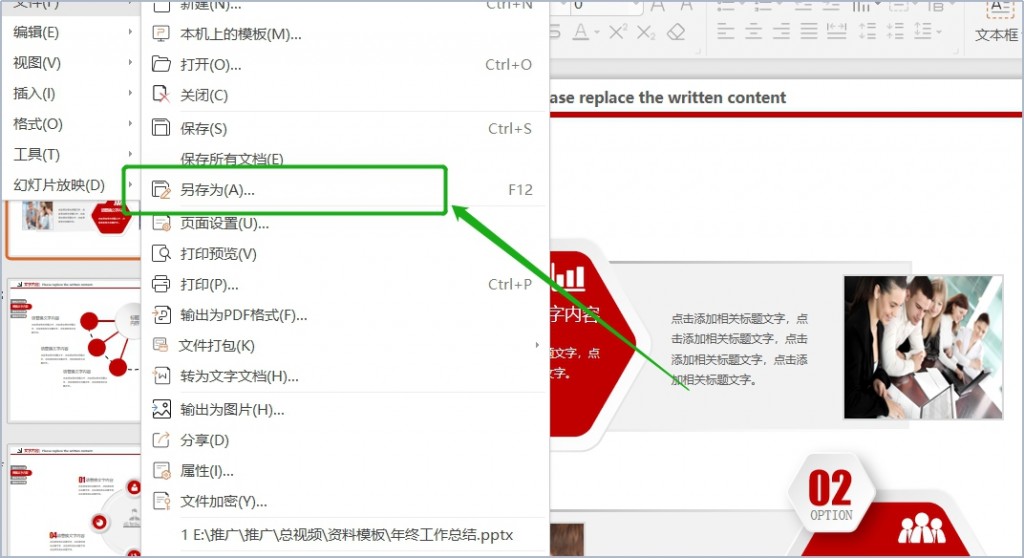
在弹出的另存为PDF的对话框中,我们首先点击选择“文件类型”为“PDF文件格式”。接着再确认一下文件名称及保存位置。最后我们点击右边的“保存”即可。这个方法虽然可以完成文件的转换,但是转换文件的速度很慢,且特别容易出现软件崩溃导致转换失败的情况。
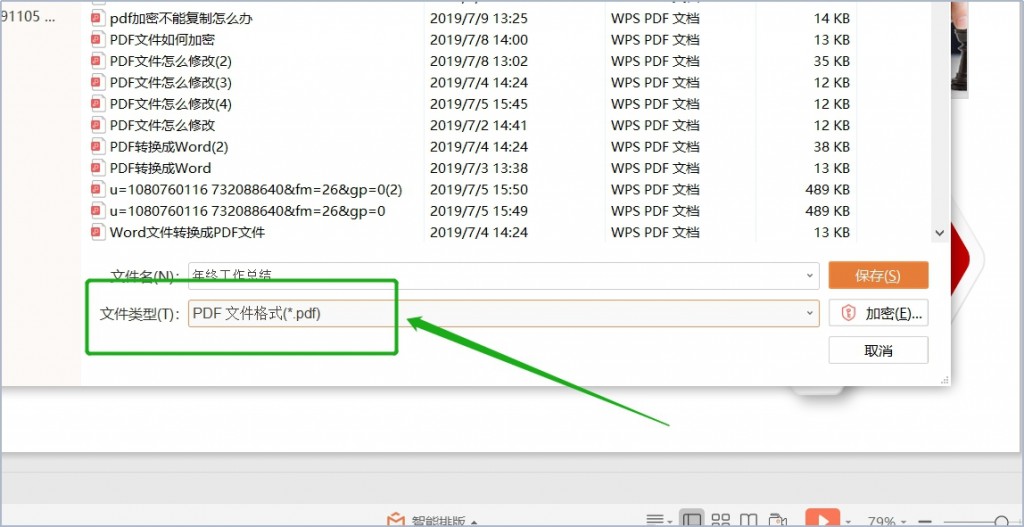
ppt怎么转换成pdf?PPT转PDF文件的方法就是上面的这些内容啦!大家在看完文章后懂得怎么将PPT转换成PDF文件了吗?学会了朋友给小编点个赞吧~也可以转发给身边有需要的朋友哦~
常见问题:
更多精彩内容,尽在【嗨格式PDF转换器教程中心】